Mặc dù hầu hết các ứng dụng cho Windows 10 có kích thước nhỏ đáng kể, nhưng có một số trò chơi và ứng dụng lớn hơn có sẵn cho hệ thống chiếm hàng trăm Megabyte hoặc thậm chí nhiều hơn thế.
Điều này có thể không thành vấn đề nếu bạn có nhiều dung lượng trống, nhưng nếu ổ đĩa chính của bạn sắp hết dung lượng, bạn có thể muốn xem xét chuyển các ứng dụng nặng sang ổ đĩa khác để giải phóng dung lượng trên ổ đĩa chính.
Microsoft đã cải thiện cách thức này được thực hiện gần đây vì trước đây cần phải thực hiện một thao tác dài trên dòng lệnh.
Phương thức mới sử dụng menu cài đặt và không yêu cầu sử dụng dòng lệnh hoặc quyền đặc biệt nào nữa.
Để bắt đầu, hãy mở menu cài đặt. Điều này có thể được thực hiện với một cú nhấp chuột vào nút bắt đầu và chọn cài đặt từ đó nếu nó được hiển thị. Nếu nó không được hiển thị, hãy nhấn vào phím Windows, nhập cài đặt và chọn kết quả thay thế.
Điều này sẽ mở một cửa sổ cài đặt mới hoạt động tương tự như bảng điều khiển Windows.

Chọn Hệ thống (hiển thị, thông báo, ứng dụng, nguồn) từ menu.
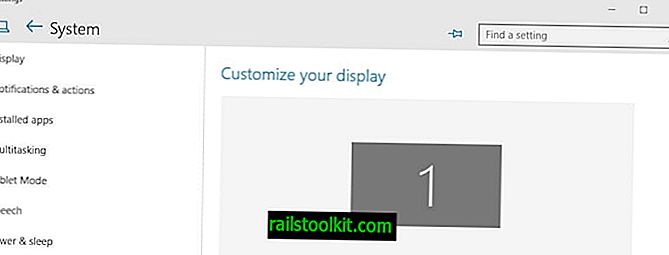
Trên màn hình Hệ thống, chọn ứng dụng đã cài đặt. Cái này lấy danh sách các ứng dụng đã cài đặt trên thiết bị và tính kích thước của chúng trên đĩa. Lưu ý rằng việc này có thể mất một chút thời gian tùy thuộc vào số lượng ứng dụng bạn đã cài đặt và tốc độ PC bạn đang sử dụng.
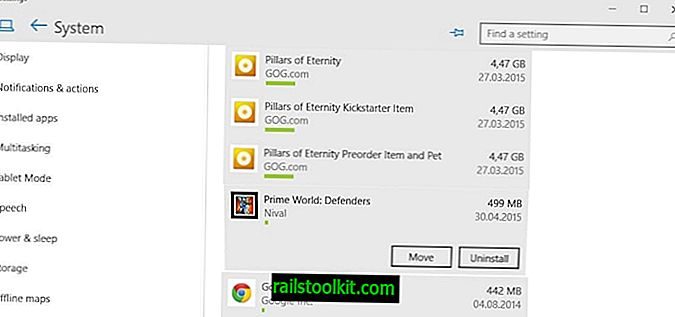
Lưu ý rằng Windows trộn các chương trình và ứng dụng trên máy tính để bàn trong danh sách và không có tùy chọn nào được cung cấp để chỉ lọc bởi các ứng dụng.
Tất cả các ứng dụng được sắp xếp theo kích thước nhưng bạn có thể sử dụng các bộ lọc ở trên cùng để thay đổi hoặc sử dụng tìm kiếm để tìm các ứng dụng cụ thể mà bạn quan tâm.
Để di chuyển một ứng dụng trên Windows 10, nhấp vào nó trong giao diện. Điều này sẽ hiển thị các nút để di chuyển hoặc gỡ cài đặt nó.
Chọn di chuyển làm tùy chọn của bạn và ổ đĩa bạn muốn di chuyển ứng dụng đến khi lời nhắc xuất hiện.
Ứng dụng được chuyển đến ổ đĩa có thể mất một lúc. Sau khi hoàn thành, nó được lưu trữ trên ổ đĩa đã chọn. Windows tạo một số thư mục trên ổ đĩa liên quan đến ứng dụng đó.
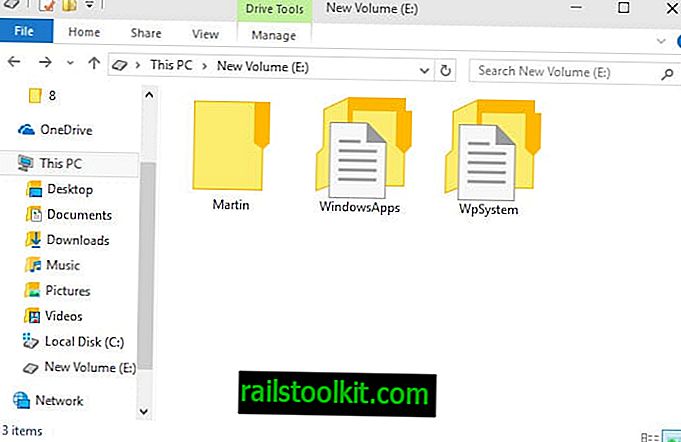
Thư mục WindowsApps trong root lưu trữ tất cả các ứng dụng và các tệp mà chúng gửi cùng. Ngoài ra còn có [người dùng] và thư mục WpSystem trong thư mục gốc chứa bộ đệm, cài đặt và dữ liệu khác được tạo bởi ứng dụng hoặc hệ thống.
Tất cả các ứng dụng mà bạn di chuyển đến cùng một ổ đĩa đều sử dụng cùng một cấu trúc thư mục.
Từ kết thúc
Di chuyển ứng dụng sang ổ đĩa khác có thể hữu ích nếu bạn hết dung lượng đĩa hoặc muốn ứng dụng chạy từ ổ đĩa khác. Một tùy chọn để di chuyển hàng loạt ứng dụng chắc chắn sẽ hữu ích vì bạn sẽ không phải thực hiện cùng một thao tác lặp đi lặp lại cho tất cả các ứng dụng bạn muốn chuyển sang ổ đĩa khác trên hệ thống.














